記事内に広告を含みます
こんにちは、FIRE目指して副業中のミニマリスト、ひこすけ(@hiko_fire)です!
このページでは、僕が1年以上愛用し効率化を助けてくれた
エレコムのトラックボールマウスEX-G PRO
について、20枚の豊富な画像を使ったレビューをお送りしていきます。

\Amazonでも★★★★☆の高評価/
エレコムEX-G PROの外観と付属品
トラックボールと言えばロジクール・エレコム・サンワサプライなどのメーカーからも発売されています。
その中でもエレコムは豊富なラインナップが魅力的なメーカー。
そのシリーズの中でも最上位モデルとしてラインナップされているのがこのEX-G PRO。

高級感のある外箱です
トラックボールは親指操作タイプ。
好きな機能を割り当てできる8つのボタンが用意されている超効率化重視モデルです。
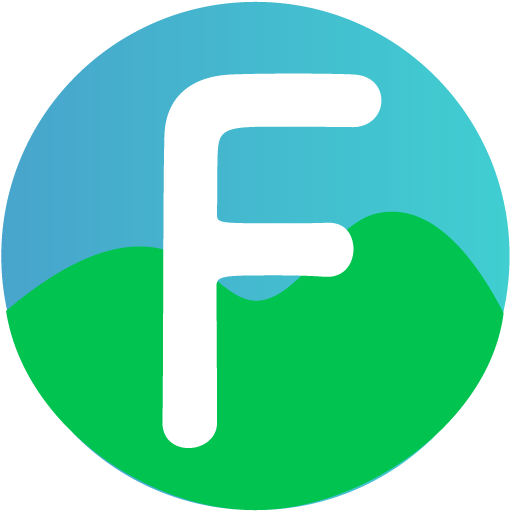 ひこすけ
ひこすけ

正面

左側面

右側面

裏面
ポインタを操作するトラックボールは親指の位置にあり、右手で操作するよう設計されています。
大きさは「やや大きめ」の感じで、手全体でマウスを包み込むようにして操作します。
僕は男性の中でも割と手の小さい方ですが、「大きくて操作しづらい」ということはありませんでした。

しっかり手を置けるので安定感があります
ちなみにトラックボールの定番、ロジクールのM570Tと比較するとこんな感じ。

エレコムEX-G PROの方がややゴツい形です
トラックボールの王様「ロジクールM570T(画像右のマウス)」についてもレビューしてますので、ぜひ参考にどうぞ!
かくいう左利きの僕が言うのだから間違いありませんw
理由は「左手で操作するタイプがラインナップされることはほぼ無いから」
左手で操作していると好きなマウスを選ぶことはほぼ不可能です。
裏面には3つのスイッチがついてます。
電源・DPI設定・ペアリング用ですね。

のちほど解説しますが、他のマウスと比べて良い点は、これらのスイッチがちゃんと独立してついているということ。
他のマウスは兼用になっていることが多いです。
また裏面のスイッチ周りには4つのラバーマットがついており、実際操作していても滑ることは全くありません。
仕方ないですが、このラバー面にゴミがついてしまうのがちょっと気になりますね。

ホコリがついてます
付属品は以下の通り。買ってすぐに使用できるありがたいセットですね。
- マウス本体
- 無線接続用レシーバー
- 単3乾電池
- 有線接続用USBケーブル(Aオス-microUSB)

エレコムEX-G PROは驚異の”実質”10ボタン
エレコムEX-G PROは8ボタンと記載されていますが、これはホイールのチルト機能を含んでいません。
※チルト機能…ホイールを横に倒すことで横スクロールができる機能
他のマウスではチルトを含めて8ボタンと記載されることも多いため、それらと比較すると実質10ボタンな訳ですね。
搭載されているボタンの数と位置がこちら。
これらのボタンには好きな機能を割り当てることができます。
割り当てにはエレコムマウスアシスタントというソフトを使用。

マウスのアイコンです。(まだWin7なんですよね……)
このソフトはマウスのドライバをダウンロードする時点でついてきまして、起動する際はステータスバーのアイコンから「設定画面を開く」をクリックすればOK
現在の僕のボタン割り当てを紹介するとこんな感じ。
![マウスアシスタント設定画面[1]](https://sma-shaka.work/wp-content/uploads/2019/05/マウスアシスタント設定画面1.jpg)
僕の設定画面です
- 左ボタン:左クリック
- 右ボタン:右クリック
- 中ボタン:中クリック/オートスクロール
- ボタン4:戻る
- ボタン5:進む
- ボタン6:Ctrl+V(ペースト)
- ボタン7:Ctrl+C(コピー)
- ボタン8:Back Space
- チルト左:Win+←
- チルト右:Win+→
という感じでボタンの割り当てをしています。
普段の動作を思いだして一番使っている機能や、両手を使うコマンド、マウスから手を離して押すキーなどを割り当てると、最も効率化できます。
EX-G PROを1年使った最新のボタン割当も解説してます↓
ボタン割当の考え方を知りたい方はご参考に~
 【使用歴1年】トラックボールマウスのボタン割当 ”鬼効率化”設定を紹介!【EX-G PRO】
【使用歴1年】トラックボールマウスのボタン割当 ”鬼効率化”設定を紹介!【EX-G PRO】
様々なコマンドから選択することができますし、任意のキーを設定することもできます。

エレコムEX-G PROは接続方式3種類から選択可能
マウスをPCに接続する方式としては大きく3つあり、
- 有線接続(USB・PS/2)
- USBレシーバーで無線2.4GHz接続
- Bluetooth接続
が一般的です。

外箱より
エレコムEX-G PROはこの接続方式を全て利用することができる優れモノ。
- 電池が切れて動かない
- 無線接続でケーブルフリーな接続がしたい
- ノートPCのUSBポートを潰さずBluetoothで接続したい
こういったどんなケースにも対応ができます。
エレコムEX-G PROの有線接続
マウスの先っぽにUSB接続用の端子があります。
もちろん接続用のケーブルもついてくるので、電池が切れても問題なく使用できますね。

左下の部分です

ケーブルを繋ぐとこんな感じ
エレコムEX-G PROの無線2.4GHz接続
無線マウスではおなじみのUSBレシーバーをPCに挿して接続するタイプです。
USBポートは1つ潰しちゃいますが、BluetoothがついていないPCと接続する際や、スピーカーやヘッドフォンなど多数のBluetoothデバイスを接続している際に動きが悪い場合は便利ですね。
無線接続する場合は、接続切り替えスイッチを上にスライドし、赤色が表示されるようにします。

無線接続の場合
エレコムEX-G PROのBluetooth接続
最近のノートPCは基本的にBluetooth機能を搭載しているので、特に理由が無ければBluetooth接続をオススメします。理由は2つあり、
- USBポートを消費せずに接続できる
- 無線より更に電力が低消費
だから。僕の昔の自作PCはBluetoothアンテナを搭載してなかったので、無線を利用してました。
Bluetooth接続する場合は、接続切り替えスイッチを下にスライドし、青色が表示されるようにします。

Bluetooth接続の場合
もちろんスマホに接続することも可能です。

エレコムEX-G PROは速度切替ボタンを他の機能割り当てに使う必要がない
エレコムEX-G PROにはマウスポインタの移動速度を切替えるスイッチが裏面に搭載されています。
このボタンを押すと、速度の切り替えができます。
- 500DPI(ゆっくり)
- 1000DPI(ふつう)
- 1500DPI(はやい)

左下のスイッチです
僕は素早く移動して作業がしたいので、通常は1500DPIに設定してます。
ですがIllustratorで画像サイズを変更したり位置を調整したりする際、ゆっくり慎重に動かしたい時もあるんですよね。
そんな時はマウスをひっくり返して、DPIスイッチをポチッと押すだけでOK。
他のマウスでも同様の機能はあるのですが、ボタン数が少ないため、通常は速度切替機能を使用せず別のコマンドに割り当てる場合も多いです。
すると速度を変更したい時に、わざわざ設定ソフトを起動して設定しなおす必要が出てくるんですよね。
その点エレコムEX-G PROはボタン数が多いので、このほんの少しの手間が省けて効率化に繋がっているんです。
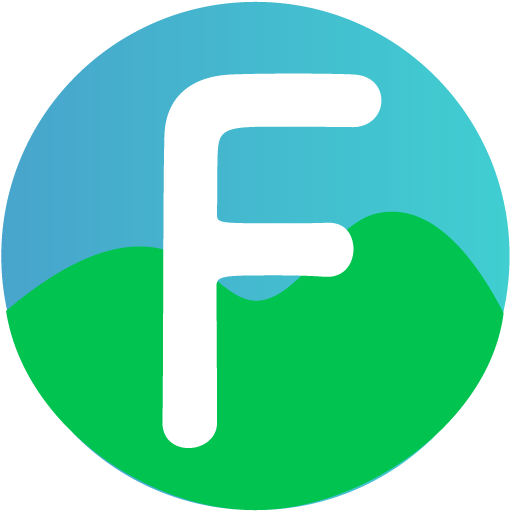 ひこすけ
ひこすけ
エレコムEX-G PROのトラックボールのスムーズさ
残念ながら、ロジクールのスムーズさには負けます。
実際にスムーズさが劣るのは、細かい位置にポインタを合わせる時ですね。例えば次のような、狭いスペースに合わせる動きが苦手です。

感覚的には、トラックボールをほんの少し動かそうとしたのに「ガクッ」とたくさん動いてしまい、目当ての場所に移動できないイメージですね。
その点はロジクールのトラックボールの方が優れていて、わずかな移動にもしっかり応えてくれます。
きっとトラックボール界隈を引っ張ってきたロジクールには色々なノウハウ、もしくは特許などがあるんでしょうね。
とは言え個人差があるので、ロジクールのようにサッと動いてしまうタイプが好みではなく、エレコムの少し重みのある動きが好みであれば問題はないかと思います。
エレコムEX-G PROの触り心地
感想としては非常に触り心地は良く、高級感もあります。
具体的な感触を言うと、
- ベタつかない
- 適度なサラサラ感
- 冬はひんやりしない
- 表面は細かなザラザラ感(車のダッシュボードみたいな感じ)
といった感じ。
表面をアップにするとこんな模様をしています。

ザラザラっぽい表面ですが触り心地はなめらかです
エレコムEX-G PROのクリック感・音
左右クリック音はやや大きめで、しっかり「カチッ」と鳴ります。個人的にはもう少し静かな方が好きですね。
ボタンごとにクリック音は異なりまして、音の大きさ順で並べると
音が大きい———————
↓左・右ボタン
↓ボタン7(右クリックの右)
↓中ボタン(ホイール)
↓左右チルト(ホイール)
↓ボタン4・5(進む・戻る)
↓ボタン8(ホイールの下)
↓ボタン6(ボールの左)
音が小さい———————
といった感じです。
動画でも撮ってみましたので、音の参考にどうぞ。
個人的には音が小さめが好きですが、恐らく押したボタンが音で分かるようにわざと違う音にしているんだと想定しています。
あとは指ごとに押す力が違うので、それに適した硬さのスイッチを選定しているんではないでしょうか。
余談:僕は仕事でタクトスイッチなどを見る機会もあるのですが、スイッチひとつとっても様々な種類があり面白いですね~
音が小さいものから、ストローク(押し込み具合)がすごく長いもの、高級感のあるクリック感を追求したものなど、押してみると違いが分かって面白いです。
エレコムEX-G PROのメンテナンス・掃除方法
トラックボールの宿命として、ボールを支える人工ルビー製の支持球部分にホコリが溜まってしまいます。
これが溜まると回転のスムーズさが失われてくるので、定期的に掃除してあげる必要があります。

丸の部分が支持球
掃除の目安は「回転がスムーズじゃなくなってきたな」と思った時で大丈夫です。
期間的には1ヶ月に1回くらいでしょうか。
メンテナンス方法
お掃除は簡単で、1分もかからず終わります。手順はユーザマニュアルにも書かれていますが、写真で解説します。
手順①:指やペンなどでボールを裏から押し出して外す
指だと絶妙に押しにくいので、ペンで押す方が楽です。
ボールを傷つけると回転の支障が出るため、メガネ拭きのような布を当ててあげると良いですね。
押し出した時にボールが転がらないように注意しましょう。
手順②:綿棒などでホコリを取る
支持球が3つあるので、それぞれ綿棒などでホコリを取り除きます。
指でも取れますが、皮脂がつくと余計にホコリを呼び寄せるので、なるべく綿棒が良いですね。

こんな感じの小さなホコリが取れます
手順③:ボールをカチッとはまるように戻す
ホコリが取れたらボールを戻します。普通に押し込むだけでOK。
カチッとはめ込みましょう。

最後は手のひらでカチッとはめ込みます
エレコムEX-G PROのレビューまとめ
- ボタン搭載数はトラックボール界最大の10ボタンで効率化
- 接続方式は3種から選択可能
- 親指操作の全部のせトラックボールマウス
であるエレコムのEX-G PROを紹介しました。
トラックボールの細かな動きが微妙な点以外は、まさにトラックボール最強といっても良い一品ですね。ますます作業の効率化に貢献してくれると期待です!
ロジクールのMXも使ってみたいな……
以上、FIRE目指して副業中のひこすけ(@hiko_fire)でした!
Have a nice FIRE!
当ブログ「FIREラボ」では
など、FIREムーブメントを目指す全ての人に役立つ情報を発信しています。
もし「参考になった!」「一緒に頑張りたい!」と思って頂けたら、SNSへのシェアや、ブログ村バナーの応援クリック、ブックマークをよろしくお願いします🙇♂️
| シェアしたい | 応援したい |
| 記事下の シェアボタンから🙇♂️ |
🙇♂️ |
おすすめFIRE達成の近道になる副業5選【FIREムーブメント】
おすすめ還元率で選ぶのはNG?本当にお得なふるさと納税の選び方をブログ解説
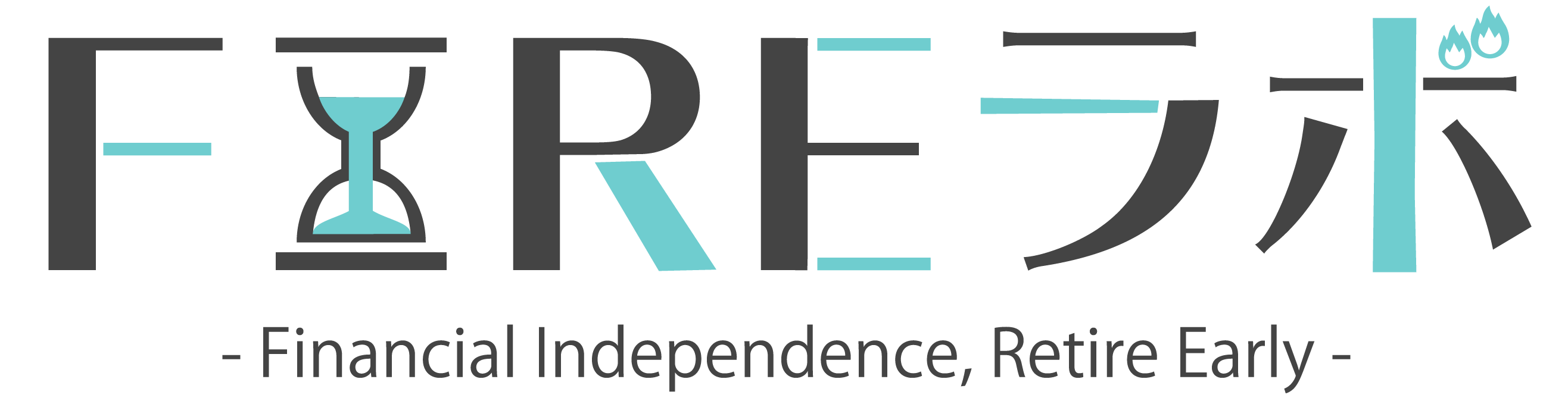
.jpg)









[…] […]